Изтегляне и инсталиране на драйвери за аудио интерфейса M-Audio M-Track
Има много любители на музика сред потребителите на компютри и лаптопи. Може да са просто любители на слушането на музика с добро качество и тези, които работят директно със звука. M-Audio - марка, специализирана в производството на аудио оборудване. Най-вероятно тази марка е позната на горепосочената категория хора. В наши дни много популярни са микрофони, високоговорители (така наречените монитори), ключове, контролери и аудио интерфейси на тази марка. В днешната статия бихме искали да говорим за един от представителите на звуковите интерфейси - устройството M-Track. По-конкретно, това е мястото, където можете да изтеглите драйверите за този интерфейс и как да ги инсталирате.
съдържание
Изтегляне и инсталиране на софтуер за M-Track
На пръв поглед може да изглежда, че свързването на M-Track аудио интерфейса и инсталирането на софтуера за него изисква определени умения. Всъщност всичко е много по-лесно. Инсталирането на драйвери за това устройство е почти същото като инсталирането на софтуер за друго оборудване, което се свързва с компютър или лаптоп чрез USB порт. В този случай можете да инсталирате софтуера за M-Audio M-Track по следните начини.
Метод 1: Официалният сайт на M-Audio
- Свържете устройството към компютър или лаптоп чрез USB-конектор.
- Предаваме на дадената връзка официален източник на марката M-Audio ,
- В заглавката на сайта трябва да намерите реда "Подкрепа" . Посочваме го с показалеца на мишката. Ще видите падащо меню, в което трябва да кликнете върху подраздел "Драйвери и актуализации" .
- На следващата страница ще видите три правоъгълни полета, в които трябва да посочите съответната информация. В първото поле с името "Серия" трябва да посочите типа продукт M-Audio, за който ще се търсят драйверите. Изберете реда "USB аудио и MIDI интерфейси" .
- В следващото поле трябва да посочите модела на продукта. Изберете реда "M-Track" .
- Последната стъпка преди стартирането на изтеглянето е изборът на операционна система и дълбочина на битовете. Можете да направите това в последното поле "OS" .
- След това кликнете върху синия бутон "Показване на резултатите" , който се намира под всички полета.
- В резултат ще видите по-долу списъка със софтуер, който е налице за даденото устройство и е съвместим с избраната операционна система. Също така ще има информация за самия софтуер - версията на драйвера, датата на пускане в експлоатация и модела на оборудването, за което ви е необходим водач. За да започнете да изтегляте софтуера, трябва да кликнете върху връзката в колоната "Файл" . Обикновено името на връзката е комбинация от модела на устройството и версията на драйвера.
- Кликването върху връзката ще ви отведе до страницата, където виждате разширената информация за софтуера, който изтегляте, а също така можете да се запознаете с лицензионното споразумение M-Audio. За да продължите, трябва да слезете надолу и да кликнете върху оранжевия бутон "Изтегли сега" .
- Сега трябва да изчакате, докато се зареди архив с необходимите файлове. След това извличаме цялото съдържание на архива. В зависимост от операционната система, която сте инсталирали, трябва да отворите определена папка от архива. Ако имате инсталиран Mac OS X - отворете папката "MACOSX" , а ако Windows - "M-Track_1_0_6" . След това трябва да изпълните изпълнимия файл от избраната папка.
- Първо, ще започне автоматичната инсталация на средата на Microsoft Visual C ++ . Очакваме този процес да приключи. Отнема буквално няколко секунди.
- След това ще видите началния прозорец на програмата за инсталиране на софтуера на M-Track с поздрав. Просто кликнете върху бутона "Напред", за да продължите инсталирането.
- В следващия прозорец отново ще видите разпоредбите на лицензионното споразумение. Прочетете го или не - изборът е ваш. Във всеки случай, за да продължите, трябва да маркирате линията, маркирана в изображението, и да кликнете върху бутона "Напред" .
- След това ще получите съобщение, че сте готови да инсталирате софтуера. За да стартирате инсталационния процес, кликнете върху бутона "Инсталиране" .
- По време на инсталацията ще се появи прозорец с молба да инсталирате софтуера за звуковия интерфейс на M-Track. Кликнете върху бутона "Инсталиране" в този прозорец.
- След известно време инсталирането на драйвери и компоненти ще бъде завършено. Това ще бъде отбелязано с прозорец със съответното известие. Остава само да кликнете върху "Завършване", за да завършите инсталацията.
- Това завършва този метод. Сега можете да използвате напълно всички функции на външния аудио USB интерфейс M-Track.
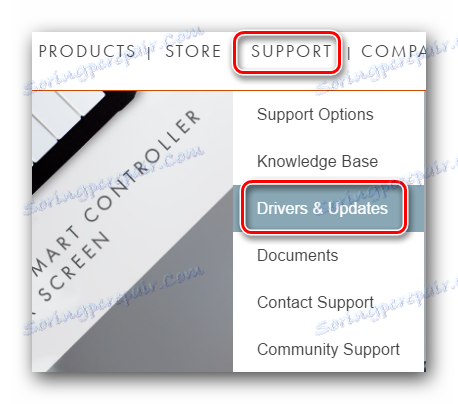
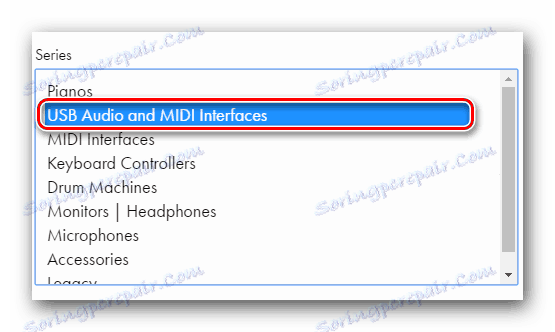
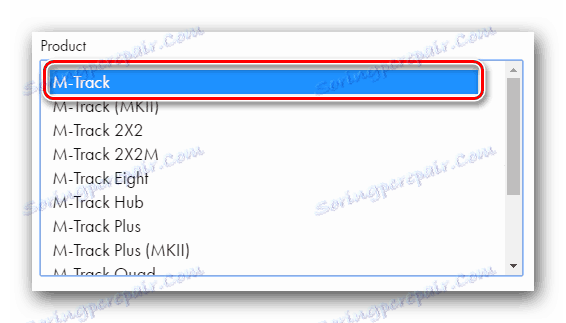
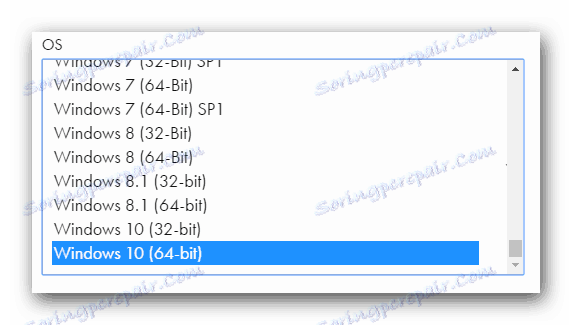
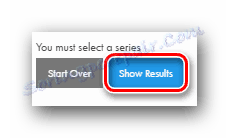
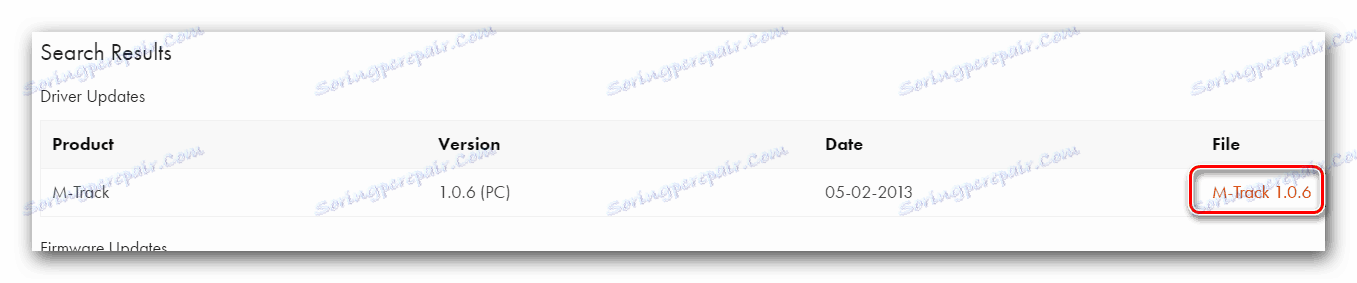
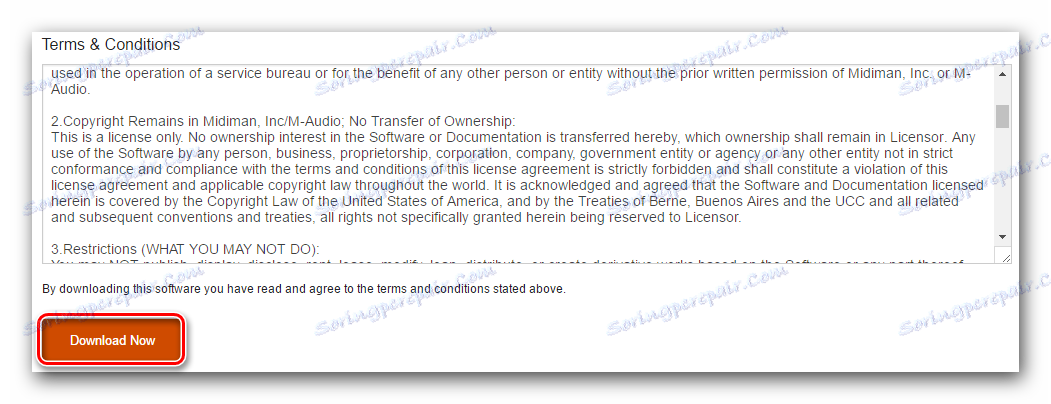
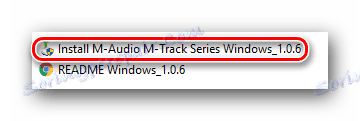
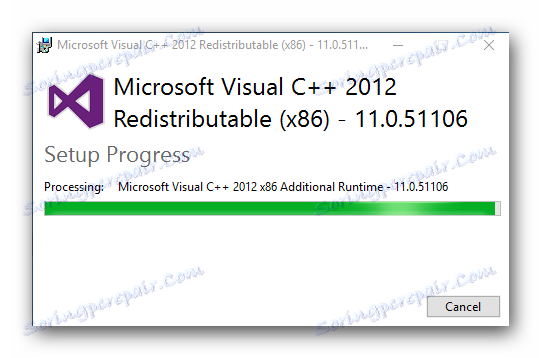

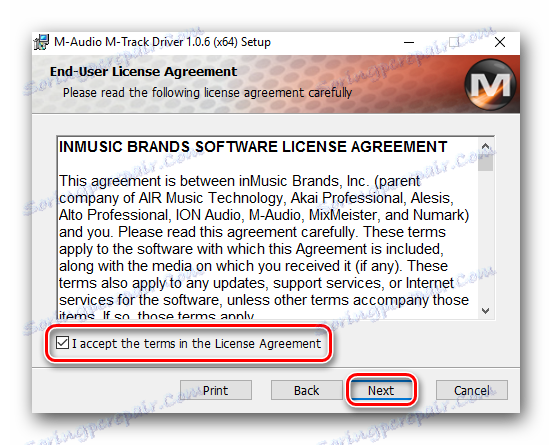
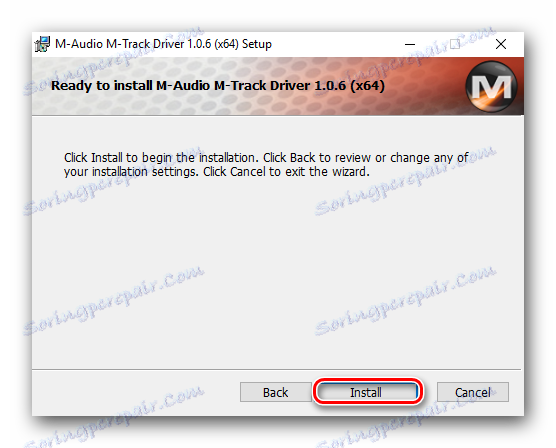
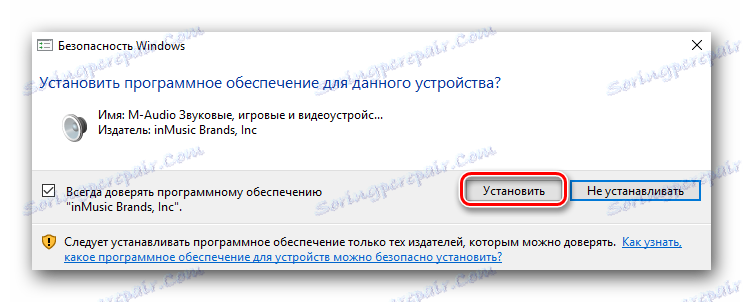
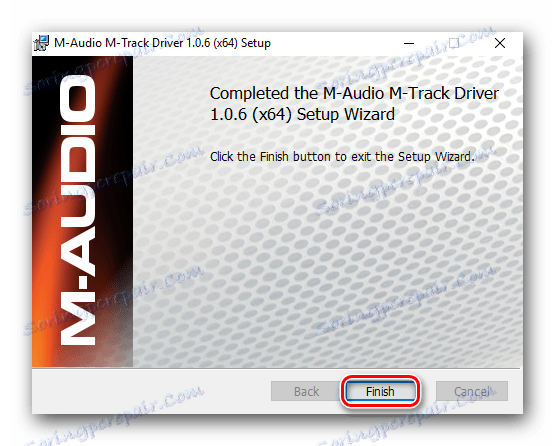
Метод 2: Програми за автоматично инсталиране на софтуер
Инсталирайте необходимия софтуер за устройството M-Track може да използва и специализирани помощни програми. Такива програми сканират системата за липсващ софтуер, след това изтеглят необходимите файлове и инсталират драйверите. Естествено, всичко това се случва само с вашето съгласие. Към днешна дата много потребители за този план са на разположение на потребителя. За ваше удобство ние избрахме най-добрите представители в отделна статия. Там можете да научите за заслугите и недостатъците на всички описани програми.
Прочетете повече: Най-добрите програми за инсталиране на драйвери
Въпреки факта, че всички работят на един и същи принцип, има някои различия. Факт е, че всички помощни програми имат различни бази на драйвери и поддържани устройства. Поради това е за предпочитане да се използват комунални услуги от типа DriverPack Solution или Шофьорски гений , Тези представители на такъв софтуер се актуализират много често и непрекъснато разширяват собствените си бази данни. Ако решите да използвате DriverPack Solution, можете да намерите полезно нашето ръководство за тази програма.
Урокът: Как да актуализирате драйвера на компютъра с помощта на DriverPack Solution
Метод 3: Намерете драйвера по ID
В допълнение към горните методи можете да намерите и инсталирате софтуера за звуковото устройство M-Track с помощта на уникален идентификатор. За да направите това, първо трябва да знаете самоличността на устройството. Това е много лесно. Подробно указание за това можете да намерите в линка, който ще бъде изброен по-долу. За да оборудва определения USB интерфейс, идентификаторът има следното значение:
USBVID_0763&PID_2010&MI_00
От вас се изисква само да копирате тази стойност и да я приложите на специализиран сайт, който за този идентификатор определя устройството и взима необходимия му софтуер. Преди това сме посветили този метод на отделен урок. Затова, за да не се дублира информацията, препоръчваме просто да кликнете върху връзката и да се запознаете с всички финес и нюанси на метода.
Урокът: Търсене в драйвери по ID на хардуера
Метод 4: Управление на устройства
Този метод ви позволява да инсталирате драйвери за устройството, като използвате стандартни програми и компоненти на Windows. За да го използвате, ще ви трябва следното.
- Отворете " Администратор на устройства" За да направите това, едновременно натиснете бутоните "Windows" и "R" на клавиатурата. В прозореца, който се отваря, просто въведете кода
devmgmt.mscи натиснете "Enter" . За да научите повече за други начини за отваряне на "Device Manager" , препоръчваме да прочетете отделна статия. - Най-вероятно свързаното оборудване M-Track ще бъде определено като "неизвестно устройство" .
- Изберете такова устройство и кликнете върху името му с десния бутон на мишката. В резултат ще се отвори контекстно меню, в което ще изберете реда "Актуализиране на драйверите" .
- След това ще се покаже прозорецът за актуализация на драйвера. В него ще трябва да посочите типа на търсенето, което системата ще прибегне. Препоръчваме да изберете опцията "Автоматично търсене" . В този случай Windows ще се опита да намери софтуера в Интернет.
- Веднага след като кликнете върху линията с типа търсене, процесът на търсене на драйвери ще започне незабавно. Ако успее успешно, целият софтуер ще бъде инсталиран автоматично.
- В резултат ще видите прозорец, в който ще се покаже резултатът от търсенето. Имайте предвид, че в някои случаи този метод може да не работи. В тази ситуация трябва да използвате един от горните методи.
Урокът: Отворете "Диспечера на устройства" в Windows
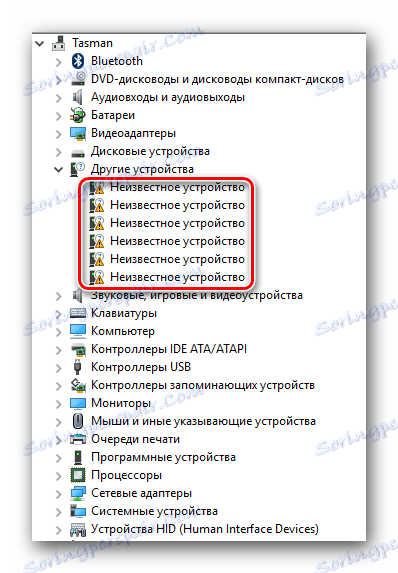
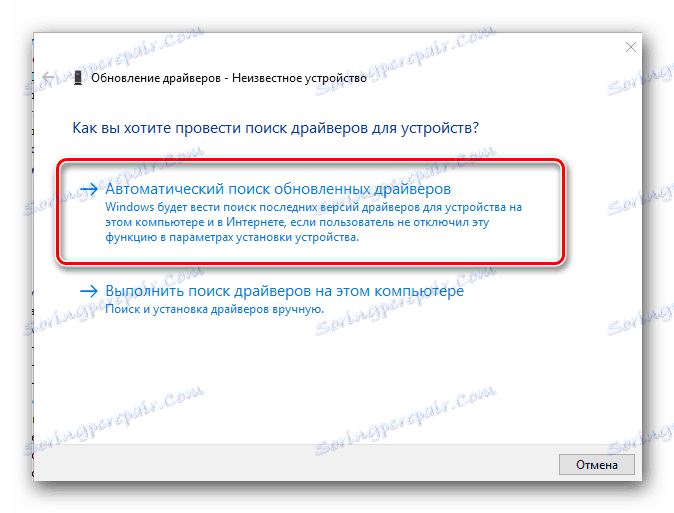
Надяваме се, че без проблеми ще можете да инсталирате драйверите за звуковия интерфейс на M-Track. В резултат на това можете да се насладите на висококачествен звук, да свържете китарата и просто да използвате всички функции на това устройство. Ако в процеса имате затруднения - пишете в коментарите. Ще се опитаме да ви помогнем да решите проблемите с инсталацията.